将“此电脑”快速放到桌面是许多 windows 10 用户遇到的问题。此便捷方式可轻松访问文件和文件夹,但有时却找不到将其放置到桌面的方法。无需担心,php小编百草将指导您完成几个简单步骤,让您轻松将“此电脑”添加到桌面。请继续阅读以下内容,了解详细说明。
一、win10系统如何将此电脑放到桌面 在win10系统中,此电脑是我们经常需要使用的一个快捷方式,将其放到桌面可以方便我们快速访问。下面我们来看一下win10系统如何将此电脑放到桌面。
方法一:使用“发送到”功能 首先,找到“此电脑”的位置,一般情况下它位于桌面左下角的“开始”按钮附近。右击“此电脑”,然后选择“发送到” -> “桌面 (快捷方式)”即可。
Kira
AI创意图像生成与编辑平台
58
查看详情
方法二:创建桌面快捷方式 另一种常用的方法是直接创建桌面快捷方式。首先,右击桌面空白处,选择“新建” -> “快捷方式”;接着在弹出的窗口中输入“此电脑”的路径,点击“下一步”,再输入名称点击“完成”即可在桌面创建“此电脑”的快捷方式。
方法三:拖动创建快捷方式 还可以通过拖动来创建此电脑的桌面快捷方式。找到“此电脑”的位置,如果无法看到桌面,可以按下Win+D快捷键显示桌面,然后按住此电脑的图标,拖动到桌面上放开即可创建快捷方式。
以上就是win10系统如何将此电脑放到桌面的详细内容,更多请关注php中文网其它相关文章!
相关标签:
win10 win10系统 php windows
大家都在看:
win10蓝屏怎么处理_win10系统蓝屏常见问题解决教程
Win10网卡驱动异常怎么修复 4种方法帮你恢复联网
win10任务栏卡死怎么办 电脑任务栏无响应的解决方法
win10和win11哪个好用 全面对比分析
Win10电脑网速慢怎么办 快速解决方法大全